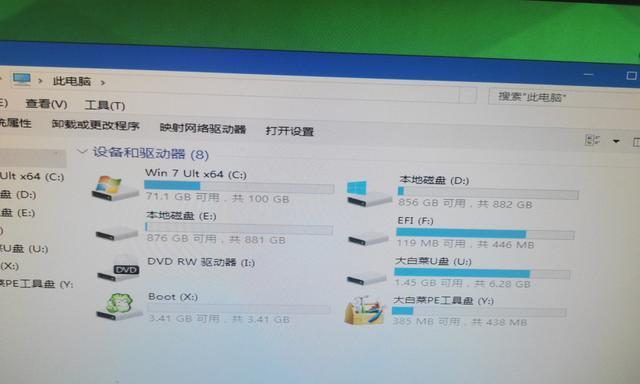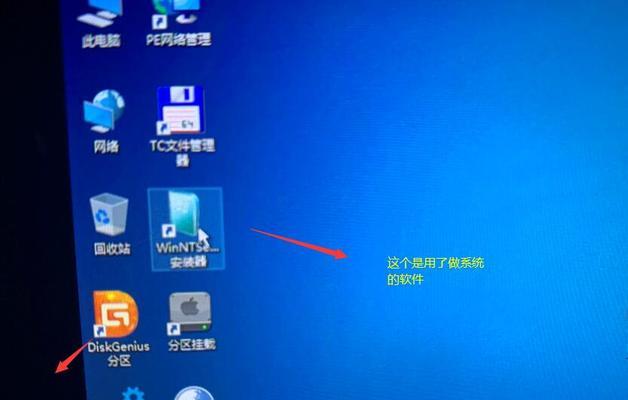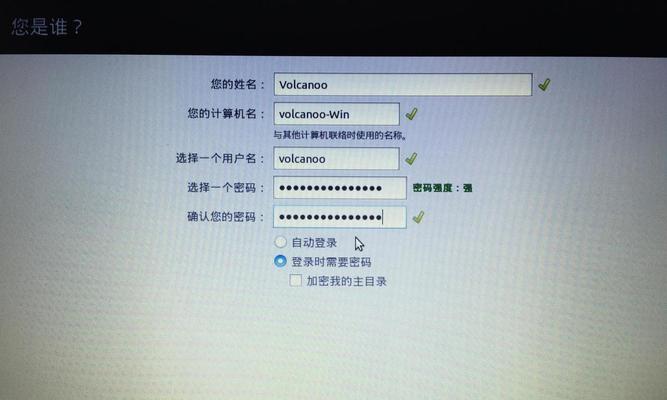在当今信息化时代,计算机已经成为我们生活中必不可少的工具。然而,随着操作系统的发展和更新,我们对于多样化的操作需求也越来越高。安装win10双系统成为了许多人的需求。本文将详细介绍如何以系统安装win10双系统,让你轻松享受多样化操作体验。

一、准备工作
1.确认硬件要求
在开始安装win10双系统之前,首先需要确保你的电脑硬件能够满足最低要求。至少需要4GB内存、64GB硬盘空间以及支持64位操作系统的处理器。
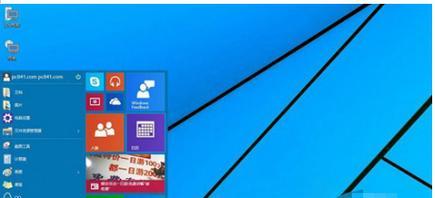
2.备份重要数据
在进行系统安装之前,务必要备份你电脑中重要的文件和数据。因为在安装过程中可能会对硬盘进行格式化和分区,这样就会导致数据丢失。
3.下载win10系统镜像文件

在开始安装之前,需要下载win10系统镜像文件,并将其保存到可用的存储介质上,如U盘或光盘。
二、创建安装介质
4.制作启动盘
使用下载的win10系统镜像文件,制作一个启动盘。可以使用第三方软件,如Rufus或者WindowsUSB/DVD下载工具。
5.设置启动顺序
在BIOS设置中,将启动顺序设置为从U盘或光盘启动。这样在重启电脑时,系统会自动从启动盘中加载win10安装程序。
三、安装win10系统
6.启动安装程序
将制作好的启动盘插入电脑,重启计算机。在启动过程中按下相应的按键,进入系统安装界面。
7.选择安装语言和区域
在安装程序界面中,选择你想要的安装语言和区域设置。
8.输入产品密钥
如果你已经有了win10的产品密钥,可以在这一步输入。如果没有,可以选择跳过,稍后激活。
9.接受许可条款
阅读并接受win10的许可条款。
10.选择安装类型
在安装类型中选择“自定义:仅安装Windows(高级)”。
11.创建新分区
在分区选择界面中,点击“新建”来创建一个新的分区。根据自己的需要设置分区大小。
12.选择安装分区
在分区选择界面中,选择刚刚创建的分区,并点击“下一步”进行安装。
13.安装系统
安装过程需要一定时间,请耐心等待。
14.设置个人选项
在安装完成后,系统会要求你进行一些个人选项的设置,如网络连接、账户设置等。
15.安装完成
至此,你已经成功安装win10双系统了。享受多样化操作体验吧!
结尾通过本文的步骤和指导,相信大家已经学会了以系统安装win10双系统的方法。多样化的操作体验将会为你的计算机生活带来更多的乐趣。希望本文能够对你有所帮助!